En este tutorial aprenderás cómo manejar de manera efectiva los formatos singular y plural en Excel. Esto es especialmente importante en el ámbito del control y ventas, donde la precisión en las indicaciones de tiempo, cantidades y monedas es crucial. Te mostraremos, a través de un archivo práctico de Excel, cómo crear formatos personalizados para distinguir, por ejemplo, entre "Día" y "Días" o "Paquete" y "Paquetes".
Aspectos clave
- Puedes mostrar automáticamente formas gramaticales singulares y plurales en Excel.
- Los formatos personalizados permiten trabajar de manera flexible con números y textos.
- Los ejemplos de aplicación incluyen indicaciones de tiempo, cantidades y unidades.
Guía paso a paso
Comprender los fundamentos
Para aplicar el concepto de singular y plural en Excel, abre un archivo de Excel preparado. Idealmente, sería una tabla que muestre diferentes tiempos y evaluaciones de proyectos. Las entradas correspondientes deben formatearse de manera que muestren correctamente tanto el singular como el plural.
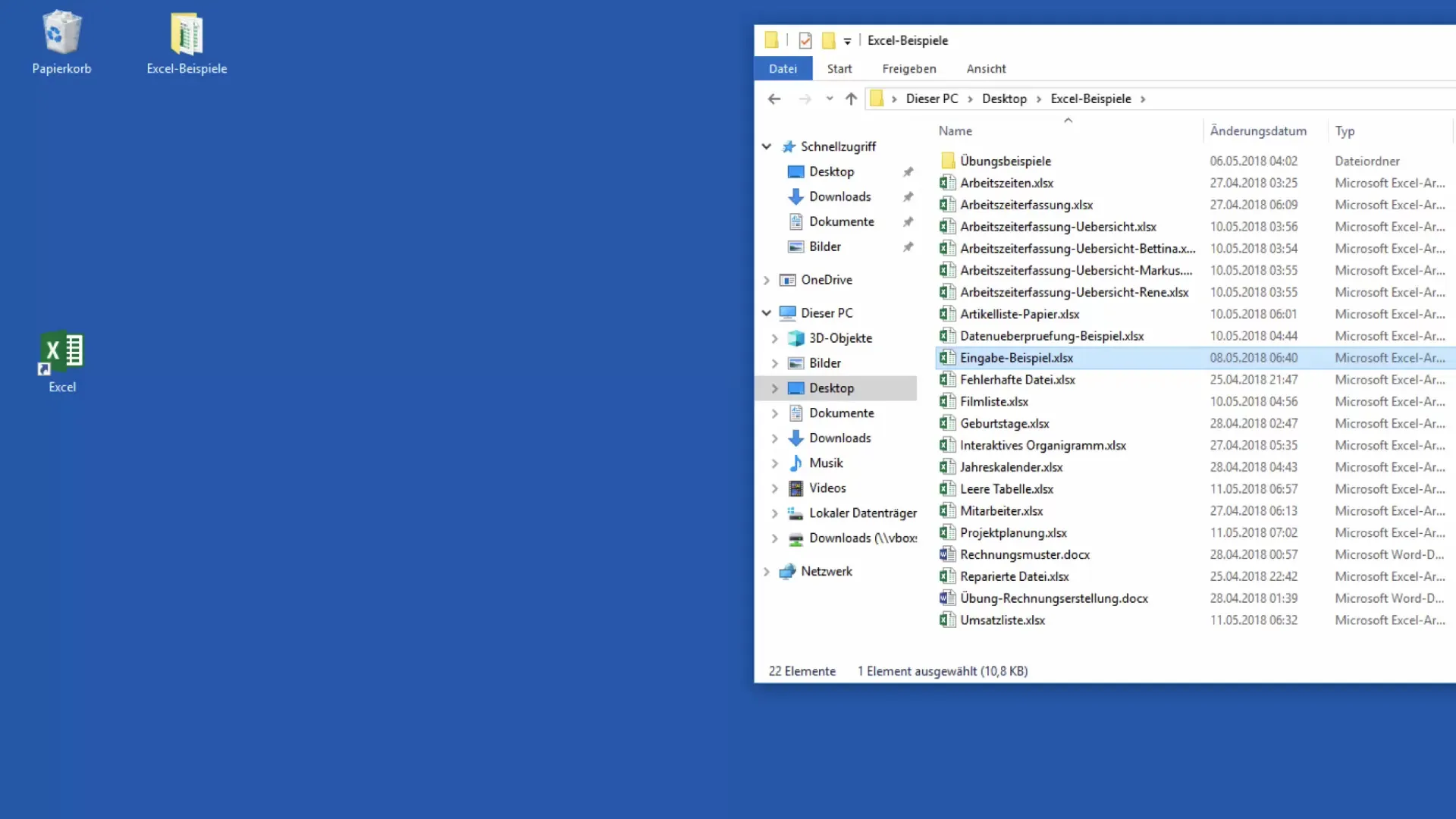
Llamar a la formateo de celdas
Para ajustar el formato, ve a las celdas que deseas modificar. Selecciona las celdas y luego abre las opciones de formato de celdas. Puedes hacer esto haciendo clic derecho en las celdas seleccionadas o utilizando la combinación de teclas Ctrl + 1 para abrir directamente la ventana de formato.
Establecer formato personalizado
En las opciones de formato de celdas, ve a "Más formatos de número" y elige la opción "Personalizado". Aquí puedes ingresar las fórmulas necesarias para crear formas singulares y plurales. Por lo general, el sistema funciona de manera que los formatos dependen del número y los textos asociados.
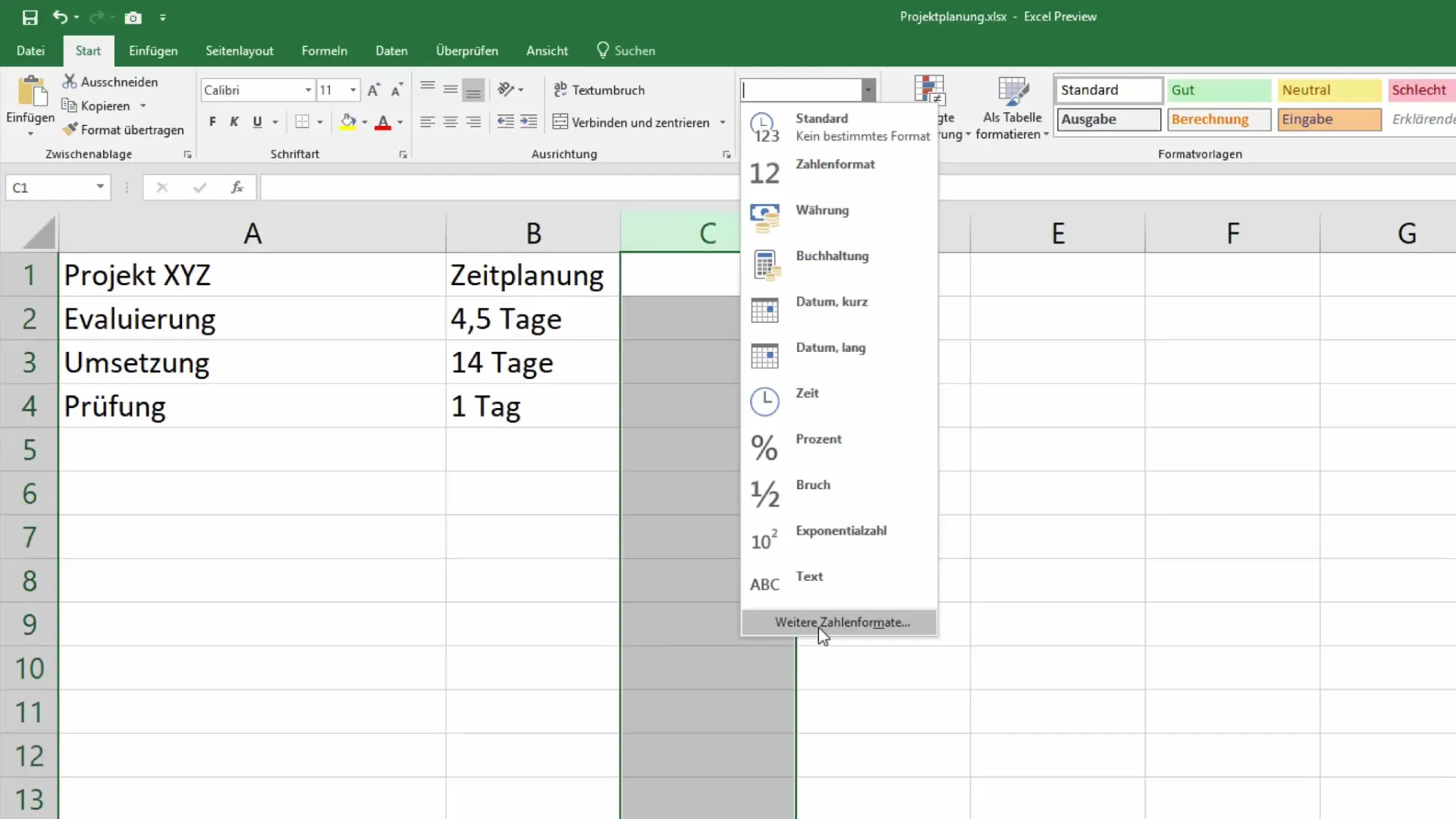
Insertar condición simple
La idea básica es usar una condición simple (IF). Puedes hacer esto dentro de los corchetes, siguiendo la sintaxis adecuada. Establece una condición como =1, para decir: "Si el valor en la celda es 1, entonces muestra 'Día'". De lo contrario, se usará el plural.
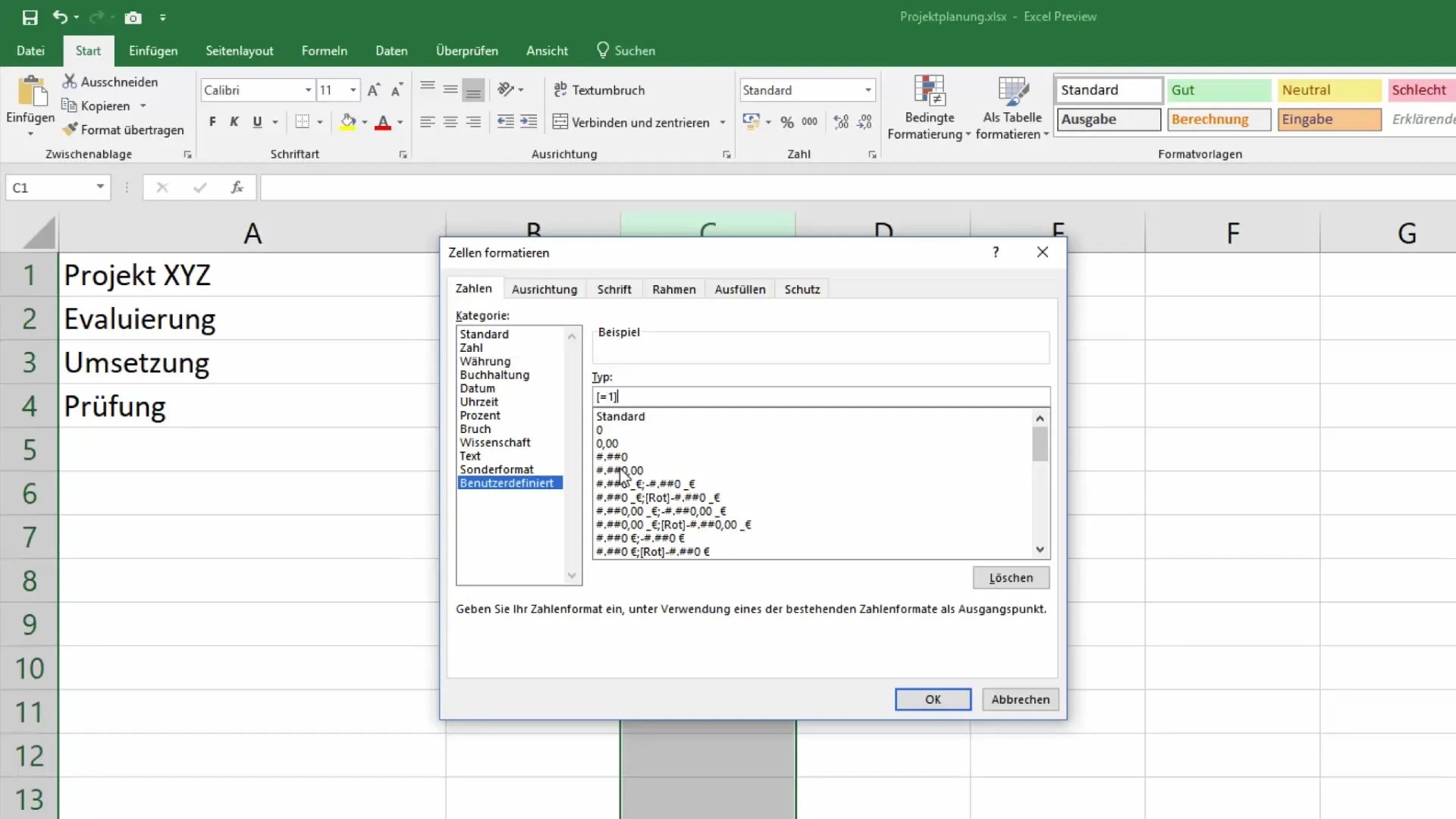
Definir formato para distintos valores
Luego, define más el formato numérico. Por ejemplo, para 0 o 0,0, de modo que la salida sea coherente con la unidad correcta. Esto significa que si el valor en la celda es 4,5, se mostrará "Días", mientras que con 1 simplemente debe decir "Día".
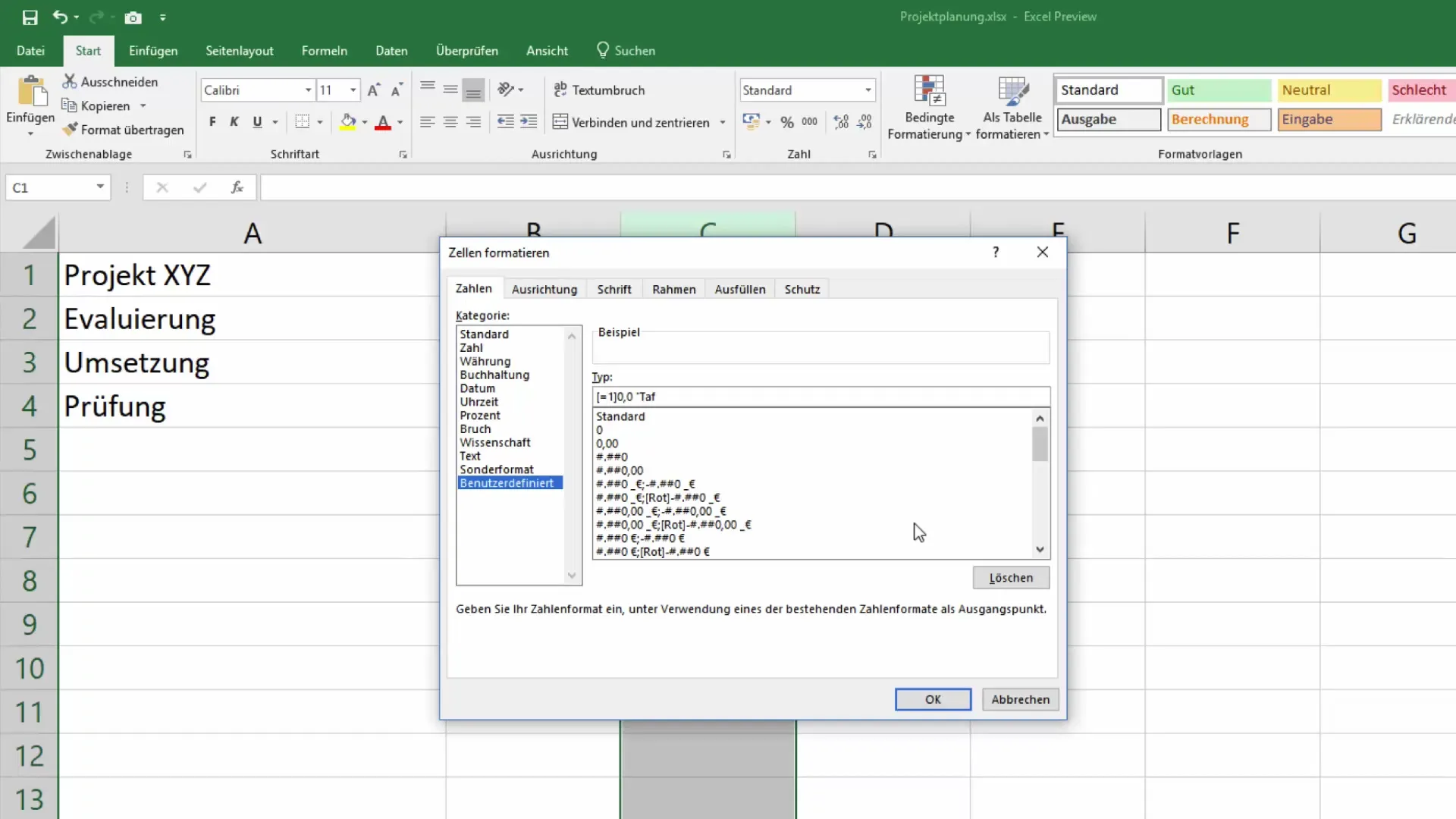
Probar el formato
Ahora puedes verificar si la formatación funciona como deseas. Ingresa valores en las celdas y observa si muestran las formas correctas en singular o plural. Puedes repetir esto para diferentes unidades como días, horas o paquetes.
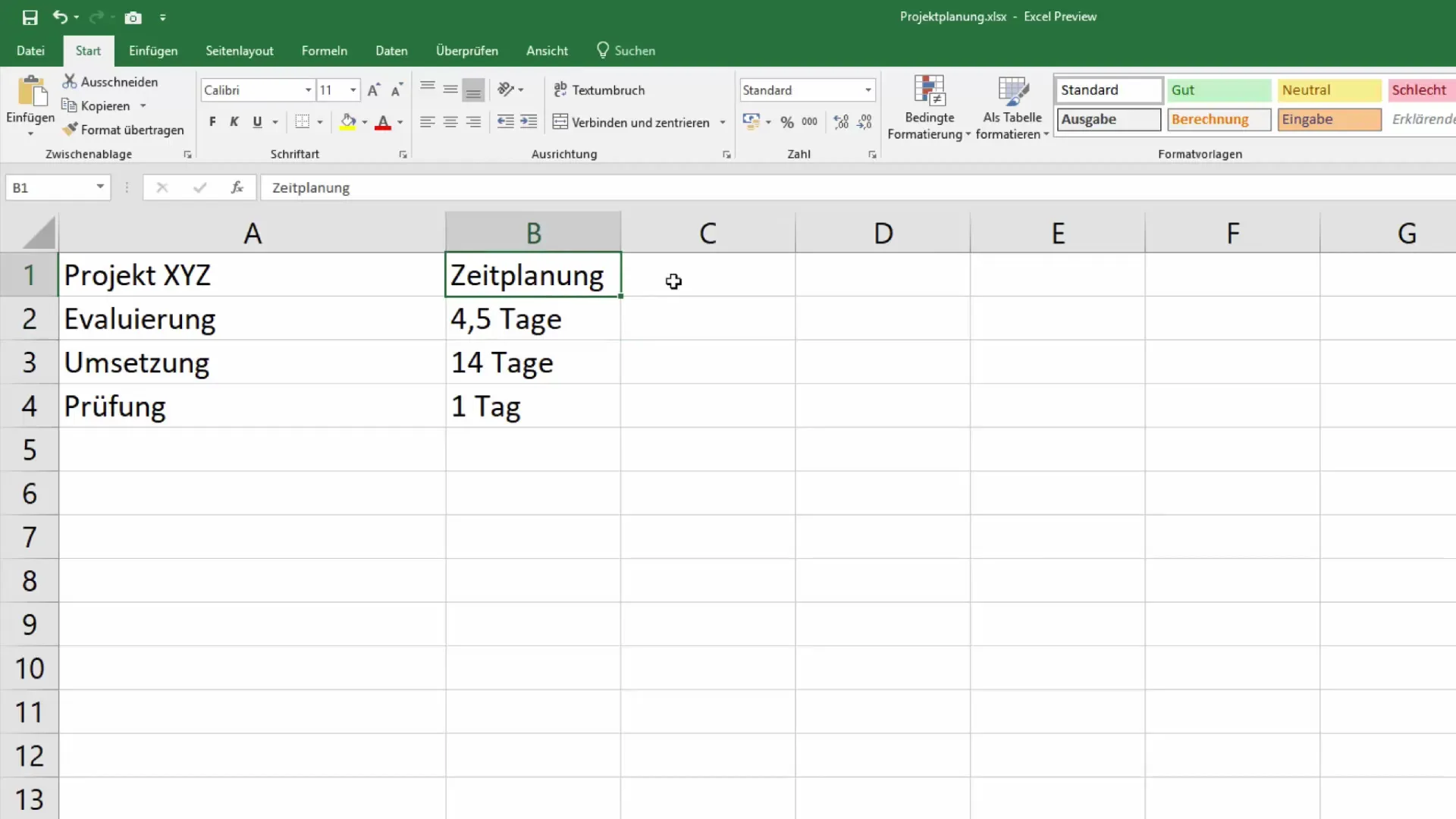
Últimos ajustes y eliminación de columnas auxiliares
Después de probar con éxito los formatos, puedes eliminar las columnas originales si es necesario. Mantén solo las celdas que realmente desees utilizar en el resultado final. Los ajustes deberían mostrar el efecto deseado ahora: un documento de Excel estructurado y informativo.
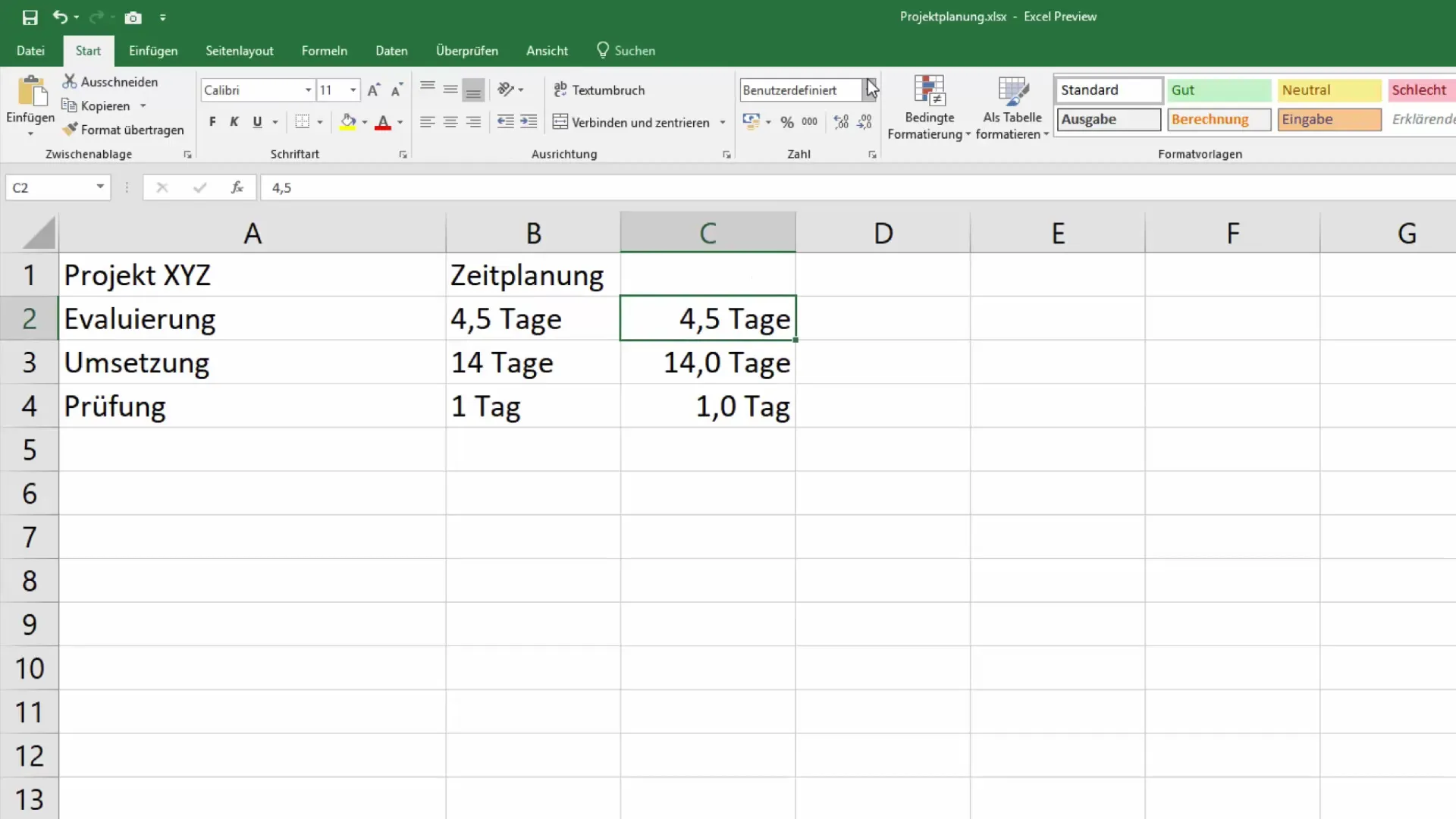
Conclusión y próximos pasos
¡Eso es todo! Has aprendido con éxito a trabajar con formatos personalizados de singular y plural en Excel. Para cualquier pregunta adicional o para profundizar, no dudes en usar los comentarios.
En este tutorial has aprendido cómo distinguir entre singular y plural en Excel mediante formatos personalizados, lo cual es muy útil en el control y ventas para realizar indicaciones precisas.
Preguntas frecuentes
¿Cómo puedo llamar a la formateo de celdas en Excel?Puedes llamar a la formateo de celdas seleccionando las celdas y presionando Ctrl + 1.
¿Qué son los corchetes en los formatos personalizados?Los corchetes se utilizan para agregar condiciones en los formatos de Excel, por ejemplo, para distinguir entre singular y plural.
¿Qué hago si las formatizaciones no se muestran correctamente?Verifica todas las entradas en las formatizaciones de las celdas y asegúrate de que las condiciones estén definidas correctamente.
¿Puedo utilizar el mismo formato para diferentes unidades?Sí, el formato se puede adaptar para cualquier unidad cambiando los textos específicos según sea necesario.


